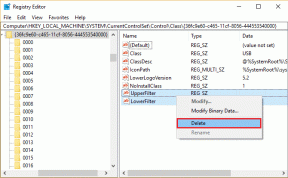Як видалити системні програми в Windows
Різне / / May 31, 2023
Windows має широкий набір попередньо встановлених програм, які допоможуть підвищити вашу продуктивність. Однак деякі з цих програм можуть бути корисними не для всіх і зрештою споживати простір і ресурси на вашому комп’ютері. Такі програми не можуть бути видалено безпосередньо. Однак у нас є кілька обхідних шляхів, які допоможуть вам видалити системні програми в Windows.

Найбезпечнішим способом видалення системних програм у Windows є використання Windows PowerShell. Це можна зробити, ввівши одну команду, а решту очищення зробить сама Windows. Давай подивимось.
Видалення попередньо встановлених програм Windows за допомогою PowerShell
Windows PowerShell дає вам повний контроль над комп’ютером Windows, дозволяючи видалити будь-яку попередньо встановлену програму. Ви можете видалити окремі програми одну за одною або навіть видалити всі системні програми одночасно. Нижче ми показали обидва способи.
Примітка: Для цього процесу можна використовувати Windows PowerShell або командний рядок.
Спосіб 1. Видаляйте вбудовані програми Windows одну за одною
Крок 1: Натисніть Windows + S на клавіатурі та знайдіть PowerShell. Виберіть «Запуск від імені адміністратора».
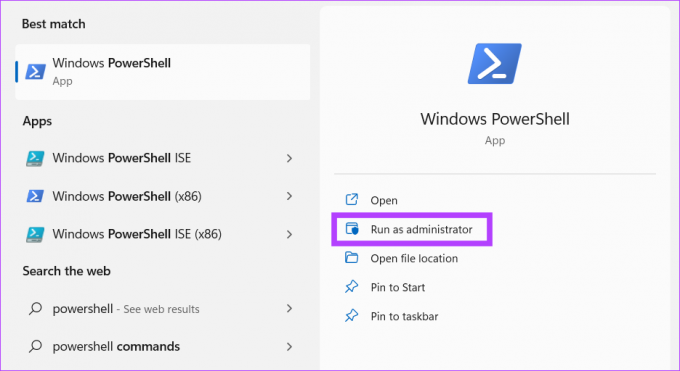
Крок 2: У вікні PowerShell вставте наведену нижче команду. Це покаже вам усі встановлені програми на вашому комп’ютері разом із назвами їхніх пакетів.
Get-AppxPackage | Виберіть Ім’я, Повне ім’я пакетакрок 3: Ліворуч знайдіть назву програми, яку потрібно видалити. Тепер скопіюйте назву відповідного пакета для цієї програми з правого боку.

крок 4: Прокрутіть вниз у вікні PowerShell і введіть наведену нижче команду. Замінити
Remove-AppxPackage Тут ми показали приклад того, як видалити програму YourPhone із комп’ютера Windows.

Спосіб 2: Видалення програм локального користувача на ПК з Windows
Ви також можете видалити системні програми з певного локального облікового запису на вашому комп’ютері Windows, зберігаючи ці програми активними в інших профілях користувачів. Ось як ви можете це зробити.
Крок 1: Відкрийте Windows PowerShell на комп’ютері. Оскільки ви використовуєте локальний обліковий запис, вам не потрібно запускати PowerShell/CMD як адміністратор тут.
Крок 2: Введіть наведену нижче команду, щоб отримати список усіх програм. Це дасть нам повну назву пакета, яка нам потрібна.
Get-AppxPackage | Виберіть Ім’я, Повне ім’я пакетакрок 3: Скопіюйте назву програми, яку потрібно видалити, зліва.

крок 4: Використовуйте команду нижче, щоб видалити цю програму з локального облікового запису користувача. Замінити
Get-AppxPackage -користувач | Remove-AppxPackage Ось приклад використання цієї команди для видалення програми Microsoft ZuneMusic з локального облікового запису.
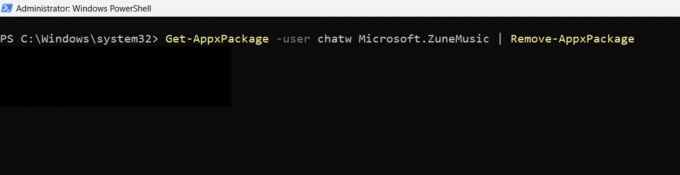
крок 5: Після завершення процесу перезавантажте комп’ютер.
Спосіб 3. Видалення всіх попередньо встановлених програм Windows за один раз
Крок 1: Знайдіть PowerShell, натиснувши Windows + S на клавіатурі. Запустіть його від імені адміністратора.
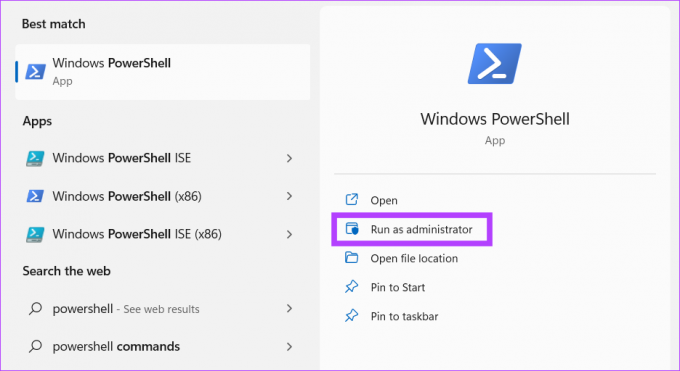
Крок 2: Введіть наведену нижче команду. Це призведе до видалення всіх попередньо встановлених програм з комп’ютера Windows.
Get-AppxPackage | Remove-AppxPackageПримітка: Деякі програми, як-от браузер Microsoft Edge, неможливо видалити за допомогою цього методу масового видалення. У таких випадках вам доведеться вручну видалити його за допомогою методу видалення однієї програми.
крок 3: Перезавантажте комп’ютер, щоб очистити залишки значків і ярликів видалених програм.
Якщо ви хочете скасувати зміни, внесені масовим видаленням системних програм, ви також можете скористатися Windows PowerShell для цього. Ось як ви можете це зробити.
Відновлення видалених системних програм у Windows
Примітка: Щоб відновити системні програми, потрібно мати активне підключення до Інтернету. Цей процес займає приблизно 10 хвилин, протягом яких ви повинні тримати вікно PowerShell відкритим.
Крок 1: Відкрийте Windows PowerShell і запустіть його від імені адміністратора.
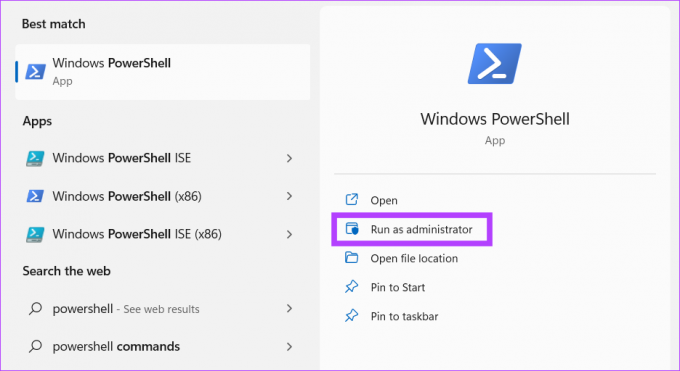
Крок 2: Скопіюйте та вставте наведену нижче команду в PowerShell. Це призведе до повторної інсталяції всіх видалених або відсутніх системних програм у Windows.
Get-AppxPackage -AllUsers| Для кожного {Add-AppxPackage -DisableDevelopmentMode -Register "$($_.InstallLocation)\AppXManifest.xml"}
крок 3: Закрийте Windows PowerShell і перезавантажте комп’ютер.
Поширені запитання щодо видалення системних програм у Windows
Так, видаляти системні програми Windows, які вам не потрібні, абсолютно безпечно. Однак для їх видалення рекомендується використовувати Windows PowerShell або командний рядок. Якщо ви плануєте використовувати програму третьої сторони для видалення програм із комп’ютера Windows, переконайтеся, що програма походить із перевіреного джерела. Інакше це може пошкодити файлову систему Windows.
Якщо ви видалите системну програму в Windows, її буде відновлено, якщо це велике оновлення Windows. Однак якщо оновлення містить лише латки або виправлення помилок, вашу видалену програму не буде відновлено автоматично. Немає чіткого способу перевірити, чи оновлення відновить програму. Отже, вам потрібно бути готовим знову видалити програму вручну, якщо ви плануєте оновити свою машину Windows.
Видалення додатків на ПК з Windows
Видалення системних програм, якими ви не користуєтеся, може звільнити місце для зберігання на комп’ютері Windows. Якщо у вас параноїк, що ви можете випадково видалити важливу програму та ввести систему в цикл завантаження, вам не потрібно хвилюватися, оскільки Windows достатньо розумна, щоб цього не сталося. Однак, якщо ви вважаєте, що переплутали налаштування Windows, дотримуйтесь нашого посібника відновлення Windows на комп’ютері.
Востаннє оновлено 30 травня 2023 р
Стаття вище може містити партнерські посилання, які допомагають підтримувати Guiding Tech. Однак це не впливає на нашу редакційну чесність. Вміст залишається неупередженим і автентичним.
Написано
Чинмай Дхумал
Чінмей — комп’ютерний майстер, відомий своїми навичками швидкого вирішення проблем. Він добре знає Android і Windows і любить допомагати людям своїми рішеннями. Ви завжди можете знайти його активного в Твіттері, привітайтеся!